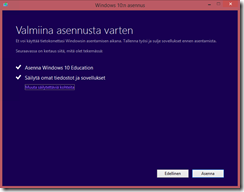Windows 10:n myötä esiteltiin uusi versio eli Windows 10 Education. Windows 10 Education versio sisältää käytännössä lähes kaikki samat ominaisuudet kuin Enterprise versio. Ainoastaan päivityspolut ja luonnollisesti lisensointi (Education on tarkoitettu ainoastaan oppilaitoksille) erottavat versiot toisistaan. Edellä mainittujen seikkojen lisäksi ainoastaan Enterprise versioista on saatavissa ns. LTSB (Long Term Servicing Branch) versio jossa Windows Update päivittää ainoastaan tietoturvapäivitykset. Tällöin Windows ominaisuudet eivät asennu vaan Windows versio “jäädytetään” sisältämään vain ominaisuudet. Windows 10 Education versio on ns. Current Branch for Business jossa päivityksiä voi ainoastaan siirtää (defer) maksimissaan 4 kk. eteenpäin.
Windows Enterprise version “päivittäminen” Windows 10 Education versioon In-Place-Upgrade toiminnolla.
Helpointa “päivittäminen” on suorittaa In-Place-Upgrade toiminnon avulla joka siirtää kaikki asetukset, sovellukset ja käyttäjien tiedostot Windows 10 käyttöjärjestelmään. Päivittäminen on tässä yhteydessä huono termi sillä Windows 10 on käytännössä kokonaan uudelleen asennettu käyttöjärjestelmä ja vanha Windows jää Windows.old kansioon. Ainoastaan siirrettäväksi merkitty tieto siirretään.
In-Place-Upgrade suoritetaan yritysversioissa Setup.exe ohjelman avulla. Kotiversioissa päivitys suoritetaan Windows Update toiminto. Päivitys voidaan käynnistää joko manuaalisesti suoraan Setup.exe tiedostosta päivitettävästä käyttöjärjestelmästä jolloin Setup.exe tunnistaa mahdollisen päivitystilanteen ja tarjoaa asetusten, sovellusten ja tiedostojen siirtämistä. On myös mahdollista automatisoida toiminto Microsoft Deployment Toolkit tai System Center Configuration Manager ohjelmistoista käsin suoritettavan tehtäväsarjan avulla.
Alla näkyvässä vasemmanpuoleisessa kuvassa Setup.exe ohjelma tarjoaa siirrettäväksi ainoastaan käyttäjien omat tiedostot. Tämä johtuu siitä että ennen Windows 10 versiota 1511, ei Enterprise versiota voinut päivittää In-Place-Upgrade toiminnon avulla Education versioon. Tämän kylläkin pystyi kiertämään muuttamalla päivitettävän työaseman rekisteristä käsin version Enterprisesta Professional versioon. Nykyinen versio onneksi suostuu päivittämään myös Enterprise version Education versioon. Täysimittainen In-Place-Upgrade toiminto on käynnistymässä oikeanpuoleisessa kuvassa.
Ennen päivittämistä kannatta varmistaa että kiintolevy on kunnossa. Myöskään ei välttämättä ole huono idea ottaa varmuuskopiota olemassa olevasta käyttöjärjestelmästä varsinkin jos kyseessä on työasema jonka kohdalla päivitys ei saisi epäonnistua siten että myöskään vanhaan käyttöjärjestelmään ei pystytä palaamaan. Varmuuskopion voi ottaa joko järjestelmänvalvojan komento- tai powershell kehotteesta käsin komennolla
wbadmin start backup -backuptarget:kohdelevy: -include:C: -allCritical –quiet
In-Place-Upgrade toiminto kykenee pääsääntöisesti palautumaan vanhaan käyttöjärjestelmään tilanteessa jossa päivitys epäonnistuu. Silloin tällöin tulee kuitenkin eteen tilanteita jossa päivitys ei pääse ei eteen eikä taakse päin. Useimmiten kysymys on huonosti toimivasta laitteisto-ohjaintiedostosta. Muun muassa Windows 7 käyttöjärjestelmästä In-Place-Upgrade päivitys onnistuu huonommin kuin Windows 8:a. Tämä johtuu todennäköisesti vanhemmista laitteista.
Vanhaan käyttöjärjestelmään palaaminen on oletusarvoisesti mahdollista 30 päivän ajan. Tämä edellyttää Windows.old kansion olemassa oloa. Windows 10 poistaa Windows.old kansion 30 päivän kuluttua päivityksestä.
On myös huomattava että In-Place-Upgradessa on seuraavat rajoitteet:
- Muokatun levykuvan käyttämistä ei tueta. Päivitys on siis tehtävä aina muokkaamattomasta install.wim tiedostosta.
- Päivityksen aikana ei voida suorittaa BIOS –> UEFI muunnosta
- Kielestä toiseen vaihtaminen ei onnistu
- “Bittisyyden” vaihtaminen x86 –> x64 ei onnistu
- Levyosioita ei voida muokata tai muuntaa päivityksen yhteydessä
- 3-osapuolen levynsalaus tai virustorjunta ohjelma voi estää päivittämisen
Lisäksi seuraavat seikat ovat huomion arvoisia
- Edge selain asetetaan oletusselaimeksi päivityksen yhteydessä. Tämä tapahtuu myös jokaisen jatkossa tulevan Windows versio päivityksen yhteydessä.
- Järjestelmän palautuspisteiden luominen ei enää ole päivityksen jälkeen oletusarvoisesti päällä